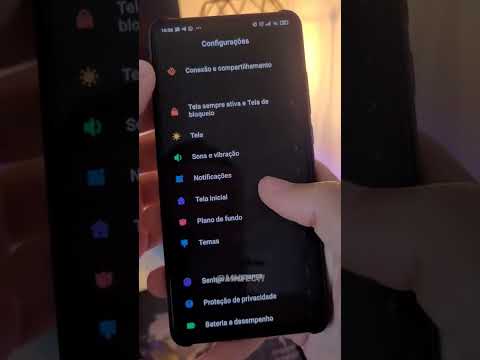O modo Não perturbe no Android pode ser útil se você estiver em uma reunião, em um filme ou em qualquer outro lugar em que seu telefone precise não ser uma distração por algum tempo, mas o valor real é encontrado nas regras automáticas do Do Not Disturb.. Basicamente, você pode dizer ao Android quando não o incomodar - como à noite enquanto dorme, por exemplo - e também quem pode incomodar você se eles precisarem. É muito brilhante e leva apenas alguns minutos para ser configurado.
Antes de entrarmos nos detalhes aqui, vale a pena mencionar que o processo e o palavreado podem variar um pouco dependendo do dispositivo que você está usando. Por exemplo, a Samsung faz as coisas de maneira diferente da LG, que faz as coisas de maneira diferente do Android. Diversão. Mas não se estresse, eu farei o meu melhor para entender tudo isso para cada um dos fabricantes e versões populares do Android (Android, Samsung, LG e Huawei). Então, vamos fazer isso.
Esta jornada começa no mesmo lugar para todos os dispositivos: Configurações. Você pode chegar lá puxando para baixo a sombra de notificação e tocando no ícone de engrenagem. Finalmente isso é universal.


- No Nexus e em outros dispositivos semelhantes a ações, vá para o menu "Som e notificação" e, em seguida, "Não perturbe".
- Nos dispositivos Galaxy, role para baixo até ver "Não perturbe".


- Nos dispositivos da LG, deslize até a guia "Som e notificação" e desça até "Não perturbe".
- Nos dispositivos Huawei, verifique se você está na guia "Todos" e role para baixo até "Não perturbe".


Uma vez no menu Não perturbe, você estará procurando por algum tipo de opção "agendar":
- No Nexus e em outros dispositivos semelhantes a ações, toque em "Regras automáticas".
- Nos dispositivos Galaxy, deslize o botão "Ativar como agendado".


- Nos dispositivos da LG, toque em "Agenda".
- Nos dispositivos Huawei, deslize o botão “Programado”.


Por exemplo, eu tenho meus telefones configurados para silenciar automaticamente das 23h às 7h no domingo, segunda, terça, quarta e quinta-feira à noite. Permitir que as notificações prioritárias sejam enviadas, que eu pessoalmente defino como Lembretes, Eventos e mensagens ou chamadas apenas de contatos marcados com estrelas. Eu também permito que os chamadores repetidos passem - apenas no caso.
Você pode definir essas configurações nos seguintes menus:
- No Nexus e em outros dispositivos semelhantes a ações, selecione "Prioridade somente permite" no menu "Não perturbe" dos pais.
- Nos dispositivos Galaxy, toque em "Permitir exceções" no menu Não perturbe.


- Nos dispositivos LG, escolha “Selecionar prioridades” na seção “Avançado” do menu Não perturbe.
- Nos dispositivos Huawei, role para baixo até a seção “Interrupções prioritárias” do menu Não perturbe.


As configurações automáticas Não perturbe são muito úteis para quem faz as coisas regularmente (você sabe, como dormir), porque você não precisa pensar sobre isso. Seu telefone será automaticamente silenciado quando for necessário, e as pessoas mais importantes para você ainda poderão passar, se você quiser. Muito elegante.